Microsoft Excel:簡単な方法で重複エントリを見つける
大きなExcelファイルを使用する場合、人々は間違いを犯し、ワークシートに重複したエントリを追加する傾向があります。 Excelスプレッドシートで重複するエントリを簡単に見つける方法は次のとおりです。
注意: これは、複数の列を操作しているときに機能します。
最初に、確認するExcelファイルを開きます。次に、[データ]タブをクリックします。

[並べ替えとフィルター]オプションから[詳細]をクリックします。
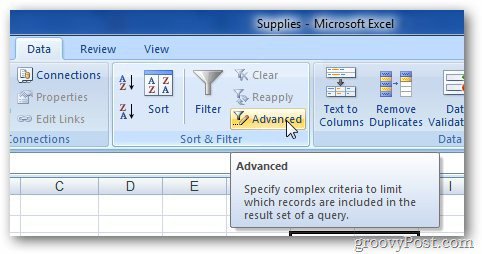
アクションメニューの下の[別の場所にコピー]を選択します。
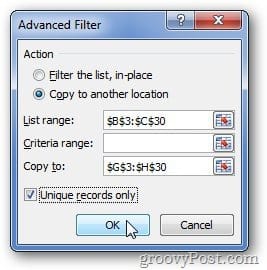
次に、範囲フィールドを強調表示してデータを選択します重複エントリを確認したい場合。また、フィルターされた結果を貼り付ける領域を選択し、[一意のフィールドのみ]オプションをオンにして、[OK]をクリックします。
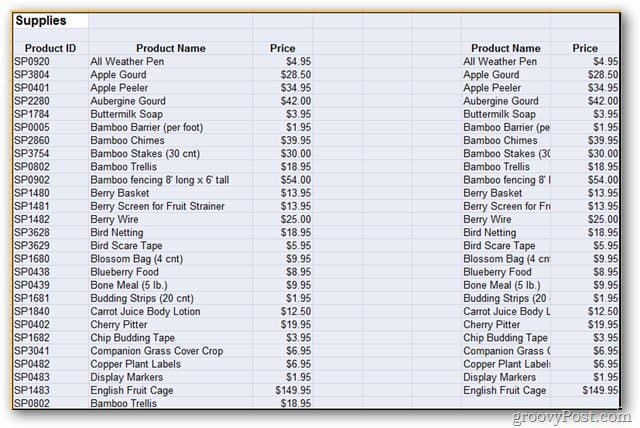
Excelは、重複するエントリを除いて、選択した領域に結果を表示します。必要に応じて、新しいシートまたはブックを選択します。
単一の列をフィルタリングする場合、手順は少し異なります。上記の手順を使用して、1つの列シートから重複するエントリを見つけると、次のエラーが表示されます。
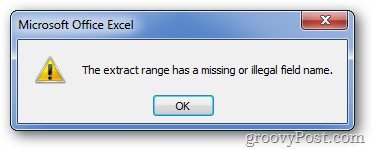
単一の列から重複するエントリを見つけるには、Excelの条件付き書式設定機能を使用します。 [ホーム]タブをクリックし、[条件付き書式]を選択します。
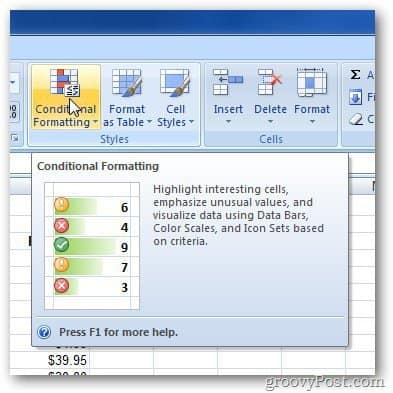
条件付き書式設定メニューを展開して、 セルルールを強調表示>>値を複製.
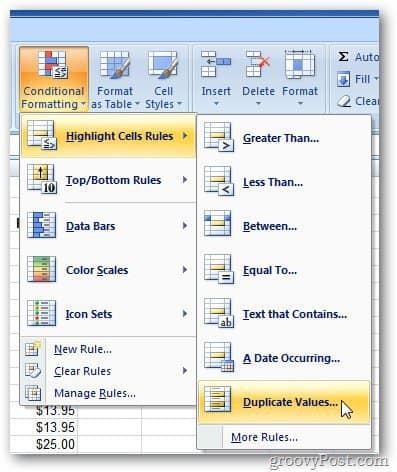
[値の複製]フィールドが表示されます。重複エントリのフォーマットを変更します。たとえば、重複したエントリを赤の背景と色で塗りつぶすことを選択しました。完了したら[OK]をクリックします。
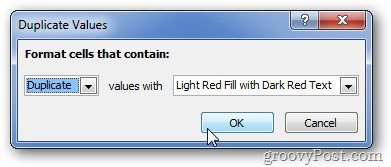
選択した色で重複エントリが強調表示されます。これにより、他のフィールドと区別しやすくなります。
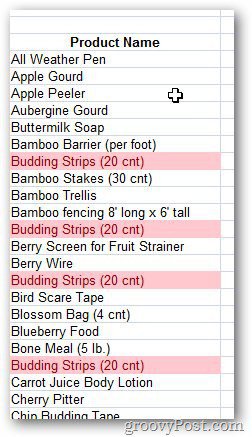
大きなExcelスプレッドシートがあり、重複するエントリを簡単に見つけたい場合、この方法は簡単で使いやすいです。サードパーティのプラグインは必要ありません。






![すべてのユーザーアカウント間でWindows 10の[スタート]メニューを複製する方法](/images/howto/how-to-make-the-windows-10-start-menu-duplicate-among-all-user-accounts.png)



コメントを残す